SMTP2GOはレンタルのメール送信サーバーで、メールの件数が月1000通以下なら無料で使うことができます。
SMTP2GOを用いて自作のIoT機器からメールを送信したりなどもできるようになります。また、オープンソースの電子ラボノートeLabFTWでも、通知やパスワードリセット用にメールサーバーの設定が必要ですが、SMTP2GOの使用が推奨されています。
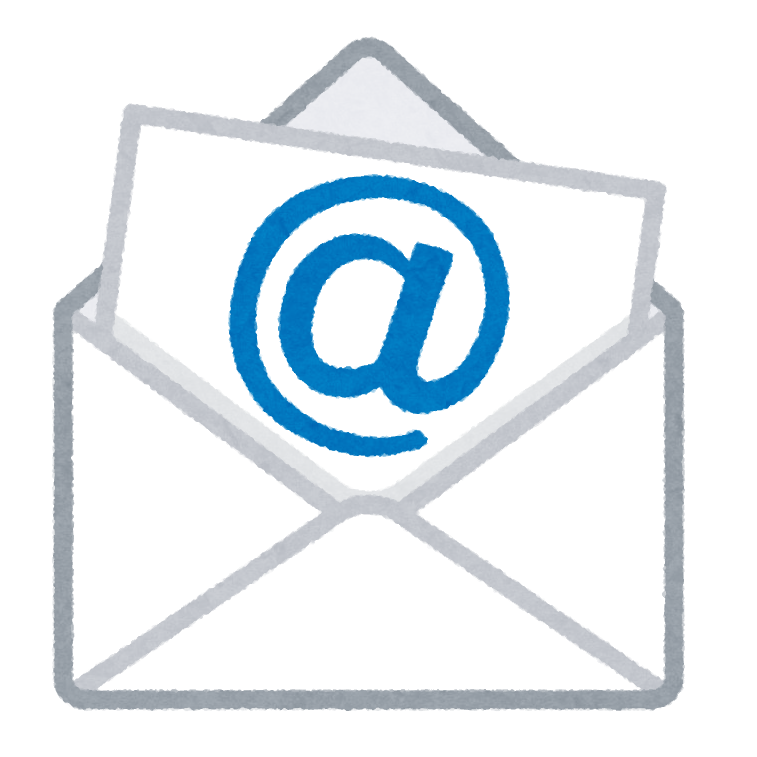
SMTP2GOのアカウントを作成する
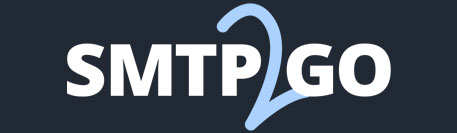
まずは、SMTP2GOにアクセスしてみましょう。
- URL : https://www.smtp2go.com/
メール送信量が1カ月当たり1000通以下の場合は無料のフリープランを使用することができます。
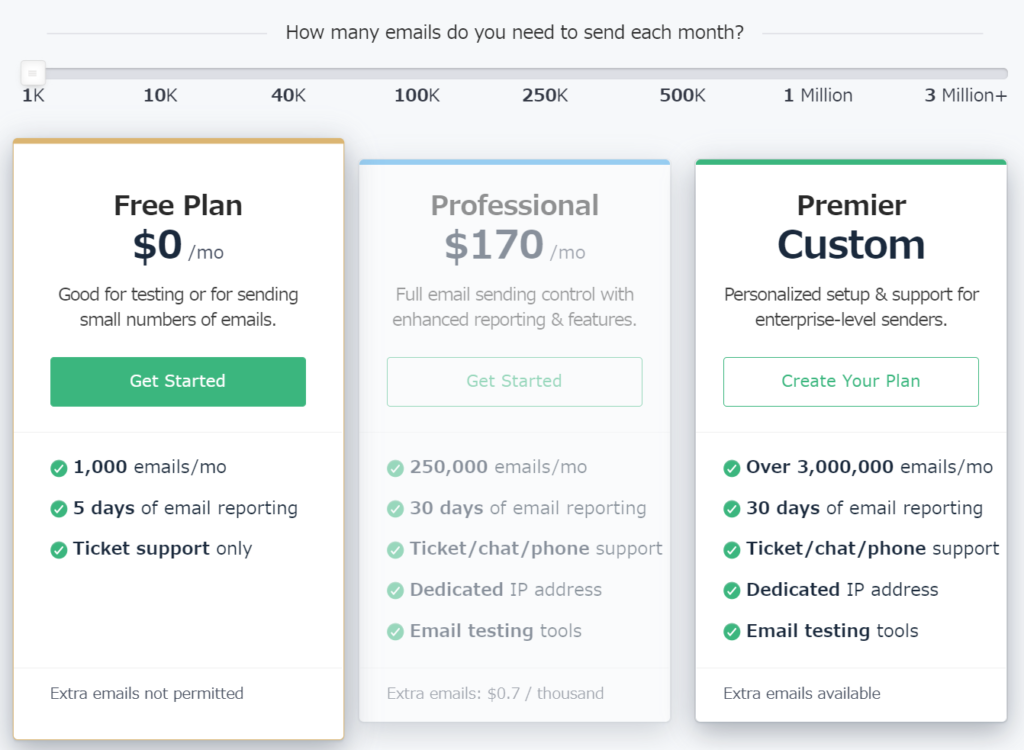
右上の、「Sign Up」をクリックしてアカウントを作成してください。
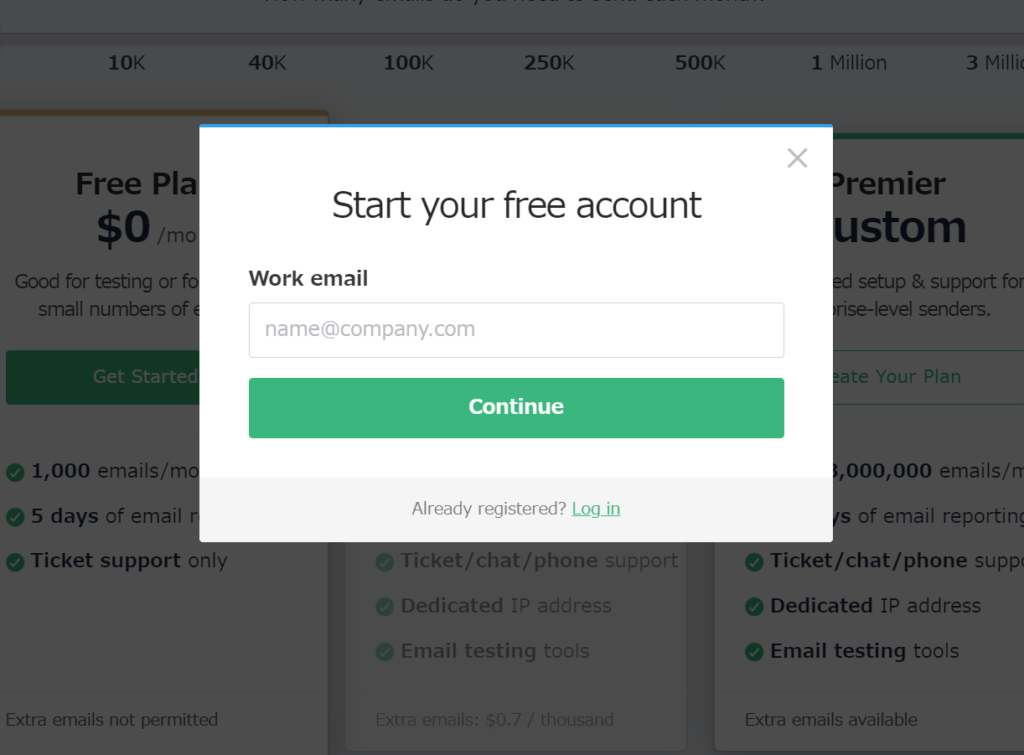
まず今使っているメールアドレスの登録ダイアログが出てくるので、メールアドレスを登録しますが、GmailやYahooメールのようなパブリックドメインのものは使えないようです。プロバイダから提供されているメールや所属する会社・大学などのメールアドレスなどを登録する必要があります。
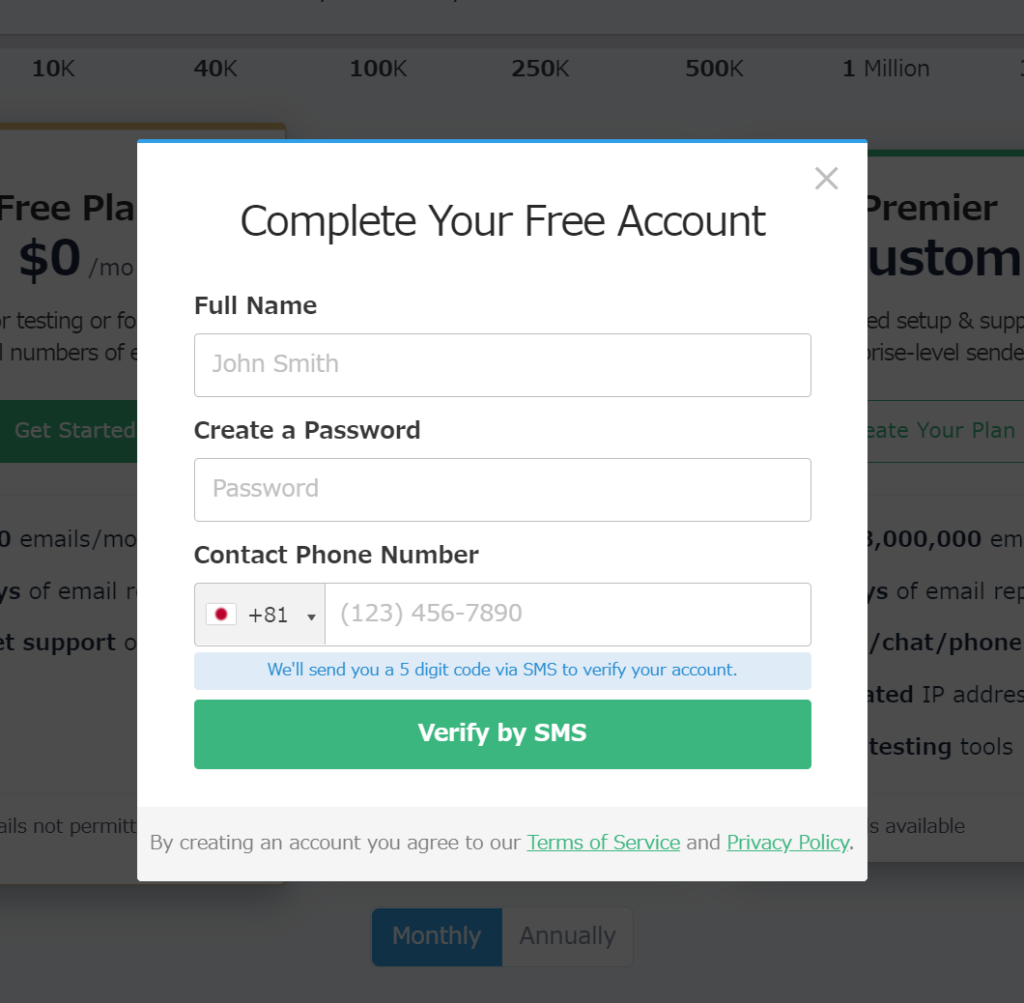
続いて、名前とパスワードを設定し、検証用の電話番号を入力します。
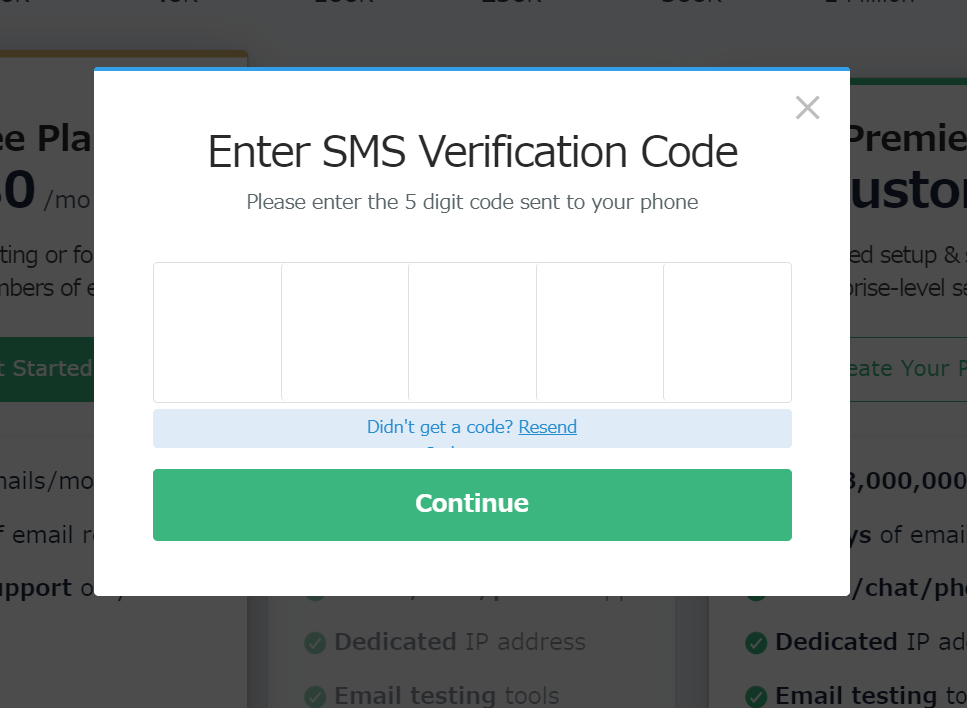
SMSで検証コードが送られてくるので、それを入力します。続いて、ユーザー名とパスワードの入力画面になりますので、好きなユーザー名とパスワードを設定しましょう。
これで、SMTP2GOのアカウントの作成が完了です。作成したSMTPサーバーの設定などは左側の「Settings」→「SMTP Users」から見ることができます。
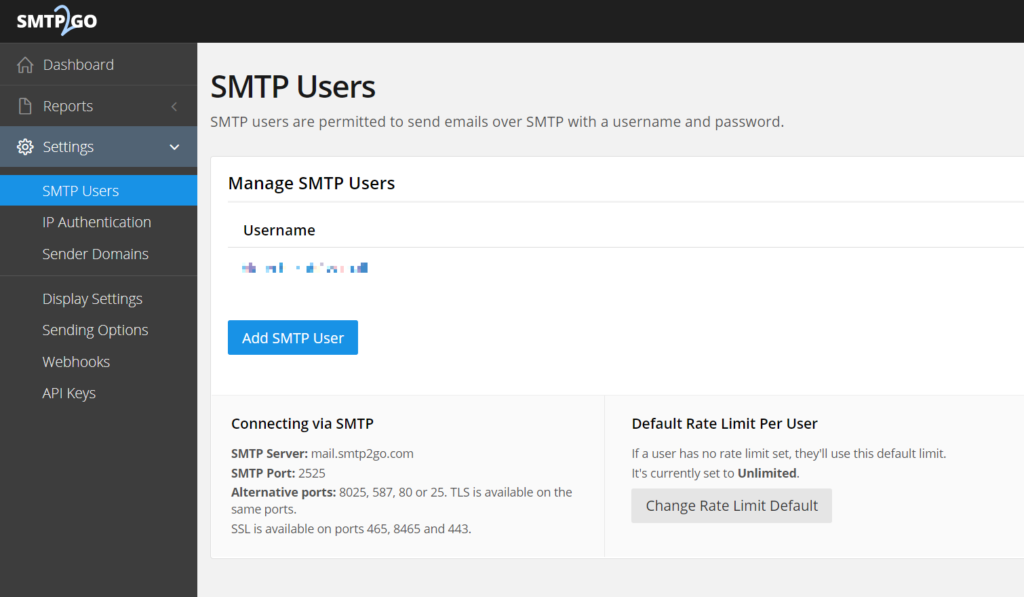
SMTP2GOからメールを送信できるように設定する
それでは、実際にSMTP2GOを用いてメールを送信する際の設定方法を見ていきましょう。
eLabFTWからSMTP2GOを用いてメールを送信する方法
eLabFTWの一番下にある「SYSADMIN PANEL」をクリックして、システム管理者用設定画面を開きます。
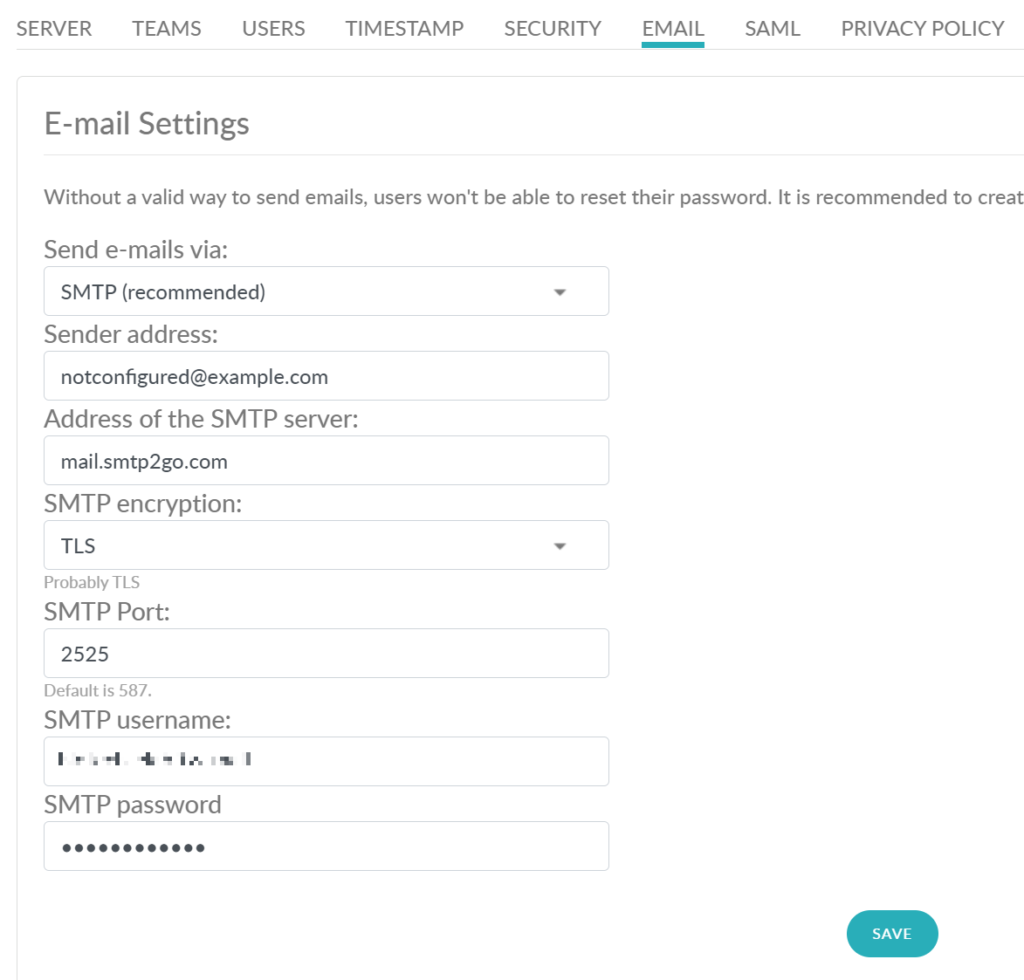
eLabFTWではSMTP2GOの仕様が推奨されているので、設定項目はデフォルトでSMTP2GOの値が入力されています。以下の項目だけ変更して、Saveをクリックしましょう。
- Sender address:メール送信元として設定したいアドレス(存在しないアドレスでも構いません)
- SMTP username:SMTP2GOのアカウント作成時に設定したユーザー名
- SMTP password:SMTP2GOのアカウント作成時に設定したパスワード
設定ができたら、すぐ下の「Send a test email」からテストメールを送ってみましょう。
なお、eLabFTWについては以下の記事をご覧ください。
